“Tengo videoclips en formato MP4 y quiero editarlos en Mac, ¿Puede iMovie reproducir MP4??” Desde la versión 10.1.8, iMovie admite CLIPS MP4. Sin embargo, MP4 es sólo un contenedor y lo importante son los códecs de audio y vídeo. Los códecs recomendados son vídeo H.264 y audio AAC. En términos generales, si sus archivos MP4 se abren en QuickTime Player, se importarán a iMovie sin problemas.
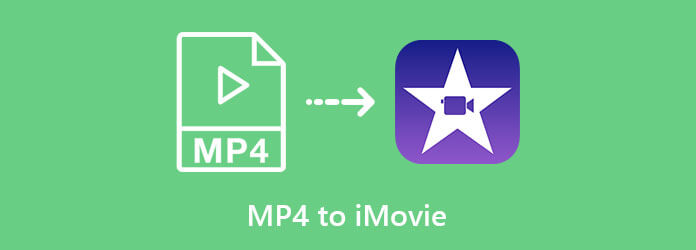
Parte 1. Cómo poner MP4 en iMovie
El procedimiento para poner MP4 en iMovie no es difícil y puedes seguir los pasos a continuación.
Paso 1. Abra la aplicación Finder, busque iMovie en Aplicaciones carpeta e inícielo.
Paso 2. Presione sobre el + icono y seleccione Película para iniciar un nuevo proyecto en iMovie.
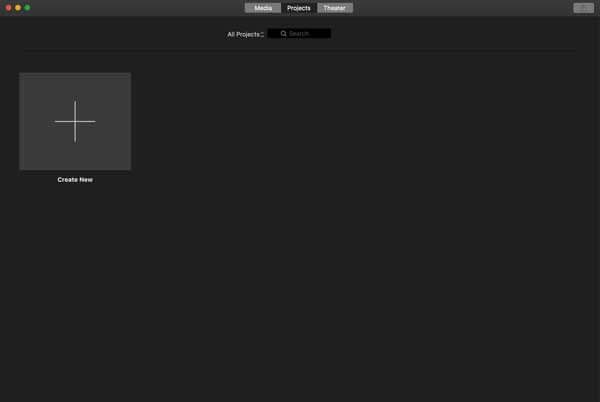
Paso 3. Para poner MP4 en iMovie, presione en el título de la barra lateral llamado Mis medios, haga clic en el Importar medios , busque los archivos MP4 de destino e insértelos en el proyecto.
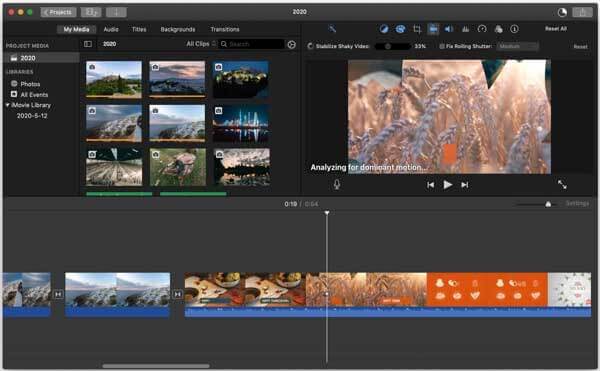
Etapa 4. Ahora puedes arrastrar y soltar los archivos de vídeo en la línea de tiempo y editarlos como desees.
Parte 2. Cómo arreglar iMovie no importa MP4
Como se mencionó anteriormente, iMovie solo toma archivos MP4 codificados con video MPEG-4 o H.264 y audio AAC. Si hay algún otro códec en tu MP4, podría ser la razón principal por la que iMovie no reproduce el vídeo. La solución es Blu-ray Master Video Converter Ultimate. Le permite cambiar el códec de video y audio en archivos MP4 sin convertir el formato. Por supuesto, también puedes convertir MP4 a formatos compatibles con iMovie como MOV.

- Ajuste fácilmente los parámetros de MP4, incluidos los códecs.
- Convierta MP4 a MOV y otros formatos de video.
- Procese por lotes archivos MP4 ilimitados por vez.
- Optimice la calidad de video y audio durante la conversión.
Descarga gratis
Para ventanas
Descarga segura
Descarga gratis
para MacOS
Descarga segura
En pocas palabras, es la mejor solución para resolver el problema de que iMovie no graba vídeos MP4.
Cómo convertir MP4 a iMovie en lotes
Paso 1. Abrir archivos MP4
El mejor conversor de MP4 a iMovie ofrece dos ediciones, una para Windows 10/8/7 y la otra para Mac OS X. Instale la versión adecuada en su computadora y ejecútela. Haga clic en el Agregar archivos menú en la esquina superior izquierda y elija Agregar archivos o Agregar carpeta opción, busque y seleccione los videos MP4 de destino y ábralos.

Paso 2. Convertir MP4 a iMovie
Para convertir MP4 a iMovie, haga clic en Convertir todo a opción en la parte superior derecha para activar el cuadro de diálogo de perfil. Ve a la Video pestaña, seleccione MP4 en la columna de la izquierda y elija un ajuste preestablecido. Haga clic en el Engranaje icono y se le presentará un cuadro de diálogo emergente. Aquí puede cambiar el codificador de video a H.264 y el codificador de audio a AAC. Configure otros parámetros según iMovie y haga clic DE ACUERDO para confirmarlo.
Alternativamente, puede convertir MP4 a MOV para abrirlo en iMovie. Seleccionar MOVIMIENTO en el cuadro de diálogo del perfil y configure el codificador. Haga clic en el área vacía para cerrar el cuadro de diálogo del perfil y volver a la interfaz principal.

Paso 3. Exportar vídeos
Cuando esté listo, haga clic en Carpeta en la parte inferior y seleccione una carpeta específica para guardar la salida. Por último, haga clic en el Convertir todo para comenzar a convertir MP4 a iMovie. Cuando termine, podrá colocar los archivos MP4 en iMovie sin ningún problema.
Nota: De hecho, el software de conversión de MP4 también es una alternativa a iMovie. Ofrece un editor de vídeo con todas las funciones. Haga clic en el Editar icono debajo de un título y puede recortar, rotar, marcar con agua y realizar otras ediciones de video.

Por cierto, este conversor de vídeo también admite la conversión. AVI a iMovie.
Parte 3. Preguntas frecuentes sobre la conversión de MP4 a iMovie
-
¿Puedes guardar como MP4 en iMovie?
En las últimas versiones de iMovie, vaya a la Archivo menú después de editar, elija Compartir y seleccione Archivo. Luego aparecerá el cuadro de diálogo Exportar iMovie a MP4. Edite las opciones y guarde el proyecto como MP4. Para obtener más detalles sobre cómo hacerlo, haga clic en aquí.
-
¿Qué formatos ingresa iMovie?
iMovie puede abrir MPEG-4, MOV, MPEG-2, AVCHD y DV o HDV. Puedes abrir el vídeo en QuickTime. La mayoría de los archivos de vídeo compatibles con QuickTime se pueden abrir en iMovie.
-
¿Cómo editar un MP4 en Mac?
iMovie es la forma más sencilla de editar MP4 en Mac. Está preinstalado en la mayoría de las máquinas Mac. iMovie te permite editar MP4 en la línea de tiempo, como recortar, rotar y más.
Conclusión
Ahora deberías entender cómo poner MP4 en iMovie en Mac. Si encuentra el error de que su iMovie no acepta archivos MP4, será mejor que convierta los videos con Blu-ray Master Video Converter Ultimate. No sólo es fácil de usar, sino que también puede proteger la calidad del vídeo. Si tiene otros problemas, no dude en dejar un mensaje debajo de esta publicación y le responderemos lo antes posible.
Más de Blu-ray Master


